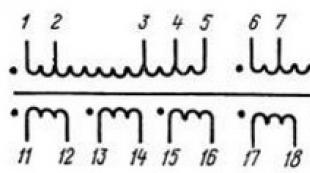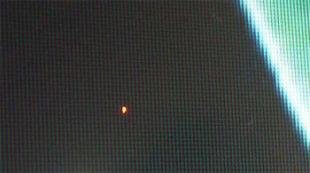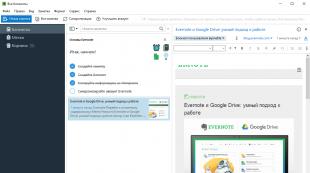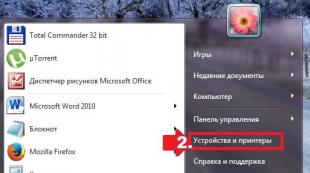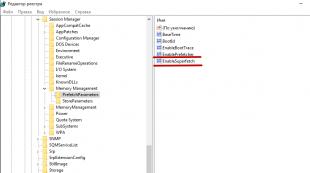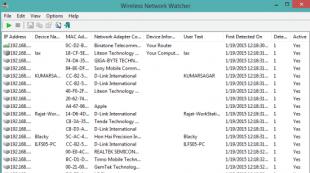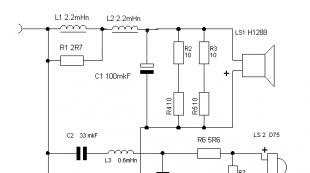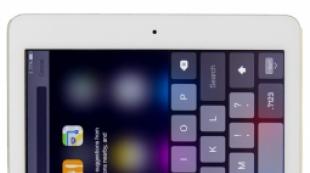Զանգերի և հաղորդագրությունների ժամանակ iPhone-ում միացրեք թարթող ֆլեշը: Ինչպես միացնել ֆլեշը, երբ մուտքային զանգ եք ստանում կամ SMS հաղորդագրություն եք ստանում iPhone-ում Որտեղ միացնել թարթումը iPhone 8 plus-ում
iPhone-ի լապտերը աշխատում է ֆլեշի միջոցով: Այս տարբերակը հասանելի է 4/4s, 5/5s, 6/6 Plus, 6s/6s Plus, 7/7 Plus սեփականատերերի համար: 4-ից ցածր տարբերակների սեփականատերերը զրկված են այս հնարավորությունից, քանի որ նրանց պարզապես բացակայում է ֆլեշը:
Լապտերը կարելի է միացնել 3 եղանակով.
- ներկառուցված ֆունկցիա՝ սկսած iOS7-ից;
- երրորդ կողմի դիմում;
- տեսանկարահանման ռեժիմում։
Ստանդարտ մեթոդ «Կառավարման կենտրոնի» միջոցով
Սա ամենաարագ ճանապարհն է։ Այն բաղկացած է ընդամենը 2 քայլից.
1 Սահեցրեք վերև էկրանի ներքևից:
2 Սեղմեք լապտերի պատկերակի վրա:

Լապտեր հավելվածի միջոցով
AppStore-ում կա «Flashlight» անունով անվճար հավելված, որը շատ տարածված էր, երբ iPhone-ը դեռ չուներ ստանդարտ լապտերի ֆունկցիա։
Այս ծրագիրը ունի նաև լրացուցիչ հնարավորություններ, որոնք չունի ստանդարտ լապտերը.
- նախապես ծրագրավորված SOS գործառույթ;
- Մորզեի կոդը օգտագործելու ունակություն;
- ներկառուցված strobe;
- պայծառությունը փոխելու ունակություն.
Տեղադրվելուց հետո կհայտնվի «Լապտեր» կոչվող պատկերակը:

Ահա թե ինչպիսի տեսք ունի հավելվածն ինքնին։

Տեսանյութի ռեժիմի միջոցով
Ամենաանհարմար միջոցը, բայց այն աշխատում է։ Անհրաժեշտ է «վիդեո» ռեժիմը, քանի որ Ֆոտո ռեժիմում դուք պարզապես միացնում եք լուսաբռնկիչը լուսանկարելիս:
1 Բացեք «Կառավարման կենտրոնը»՝ ձեր մատը վերև սահեցնելով:

2 Միացրեք տեսանկարահանման ռեժիմը:

3 Կտտացրեք կայծակի պատկերակին:

Զարմանալիորեն, լապտերի նման պարզ ֆունկցիան առաջին անգամ հայտնվեց միայն iOS 7-ում: Նախկինում օգտատերերը ստիպված էին ներբեռնել երրորդ կողմի ծրագրեր և փոփոխություններ Cydia-ից՝ իրենց բջջային սարքերը մթության մեջ փայլելու համար:
Ժամանակակից iPhone-ի լապտերը միացնելը հեշտ է: Հոդվածում մենք ձեզ կասենք, թե ինչպես վարվել, ինչպես նաև նկարագրել խնդիրները, որոնք կարող են հանգեցնել լապտերի չաշխատելուն:
Ակտիվացրեք լապտերը Apple գաջեթի վրա այսպես.
Քայլ 1. Ցուցադրել « Վերահսկիչ կենտրոն» սահեցրեք ներքևից վեր (կարելի է նաև անել կողպված սարքի վրա):
Քայլ 2. Կտտացրեք լապտերի պատկերակը ստորին ձախ անկյունում:
Լապտերը կարող եք այս կերպ միացնել բոլոր սերունդների iPhone-ներում՝ սկսած 4-րդից։ iPhone 3GS-ի վրա լապտեր չկա և չի էլ կարող լինել, քանի որ այս գաջեթը հետևի տեսախցիկի վրա ֆլեշ չունի։
iPhone 6S-ը և հետագա մոդելները ստացան հետաքրքիր առանձնահատկություն. 3D Touch ֆունկցիայի շնորհիվ Apple-ի վերջին սարքերից մեկի օգտատերը կարողանում է կարգավորել լապտերի լույսի ինտենսիվությունը։ Դա անելու համար պարզապես բացեք « Վերահսկիչ կենտրոն«Եվ կտտացրեք լապտերի պատկերակին ուժով. Հետևյալ ընտրացանկը կհայտնվի.

Օգտագործողը կարող է ընտրել 3 ռեժիմներից մեկը. Պայծառ լույս», « Միջին լույս», « Թույլ լույս».
Ինչպե՞ս անջատել լապտերը iPhone-ում:
iPhone-ի լապտերն անջատելը կատարվում է գրեթե նույն կերպ, ինչ ակտիվացնելով: Պետք է բացել» Վերահսկիչ կենտրոն«Եվ կտտացրեք նույն պատկերակին, որը, եթե լապտերը միացված է, լուսավորվում է սպիտակ: Սեղմելուց հետո պատկերակը կփոխի գույնը մոխրագույնի, իսկ լապտերը կդադարի լուսավորվել:

Reddit կայքի հմայքները հայտնաբերել են iPhone-ի լապտերն անջատելու ևս մեկ միջոց՝ համապատասխան iOS 7-ի համար: Դուք պետք է սեղմեք « տուն«ձեր սարքի կողպված էկրանը նշելու համար, այնուհետև կտտացրեք ներքևի աջ անկյունում գտնվող տեսախցիկի պատկերակին:

Ակնհայտ է, որ սա արտադրողի կողմից տրամադրված տարբերակ չէ, այլ վրիպակ. iOS-ի վերջին տարբերակներով գաջեթների վրա այս կերպ այլևս հնարավոր չի լինի անջատել լապտերը:
Ինչու իմ iPhone-ի լապտերը չի միանում:
Կան 3 ընդհանուր պատճառ, թե ինչու iPhone-ի լապտերը կարող է չաշխատել.
- Խոնավության ներթափանցում բնակարանի մեջ:
- Սարքի մեխանիկական վնաս, օրինակ՝ ընկնելու հետևանքով։
- Ծրագրային սխալ, որն առաջացել է «սխալ» որոնվածի տեղադրման կամ սխալ jailbreak-ի պատճառով:
Օգտատերը կկարողանա ինքնուրույն լուծել ծրագրային սխալի հետևանքով առաջացած խնդիրը՝ նրա համար բավական կլինի ստեղծել լապտերի աշխատանքի ընթացքում ստեղծված հաղորդագրությունը։ Եթե կա սարքի ֆիզիկական անսարքություն, ապա ավելի լավ է օգնություն խնդրել մասնագետներից՝ սպասարկման կենտրոնի մասնագետներից:
Եզրակացություն
Նույնիսկ եթե ժամանակակից iPhone-ներից որևէ մեկն ունի ներկառուցված լապտեր, ոչ ոք Apple-ի գաջեթների սեփականատերերին չի արգելում օգտագործել AppStore-ի լապտերի հավելվածները: Երրորդ կողմի ծրագրերը շատ ավելի ֆունկցիոնալ են, քան ասկետիկ ներկառուցված գործիքը. եթե ցանկանում եք, որ լույսը զարկի կամ փոխանցի SOS ազդանշան Մորզե կոդով, խնդրում եմ: Apple սարքերի համար լապտերների լավագույն հավելվածներն են՝ Flashlight, SOS My Location, Flashlight: (պարտադիր վերջում կետով):
4-րդ սերնդի սարքերում առաջին անգամ օգտագործվում է LED ֆլեշ, երբ iPhone-ը զանգում է: Նախկին մոդելները չէին կարող պարծենալ դրանով։ Ցանկության դեպքում այնպիսի լրասարք, ինչպիսին է iFlash-ը, կարելի է գնել առանձին: Մեր օրերում սմարթ հեռախոսների բոլոր մոդելներն ունեն լուսադիոդային լուսարձակ, որն ապահովում է բավարար քանակությամբ լույս նկարելիս։
Ինչպե՞ս միացնել ֆլեշը մուտքային iPhone զանգի համար:
Դա անելու համար պարզապես անհրաժեշտ է կատարել երեք պարզ քայլ.
- Գործարկեք «Կարգավորումներ» հավելվածը, այնուհետև ոլորեք ցանկը՝ «Ընդհանուր» բաժին գնալու համար:
- Գնացեք «Ունիվերսալ մուտք» ներդիր:
- Գնացեք «Լսում» բաժինը և այստեղ դրեք «Ազգային լուսադիոդային լուսացույց»:
Աճ
Զանգի ազդանշանի համար LED ֆլեշի ակտիվացումն ավարտված է:
Այս քայլերից հետո LED ֆլեշը զանգի ժամանակ ծանուցում կտա՝ բացի մեղեդուց, լապտերը կսկսի թարթել։ Այս հավելումը հատկապես օգտակար կլինի վատ լսողություն ունեցող մարդկանց համար։
Սա պարզ գործառույթ է, բայց միևնույն ժամանակ բավականին լավ զարգացած է։ Ֆլեշը կպատասխանի նաև մուտքային զանգերին և կակտիվանա, երբ զարթուցիչը միանա: Հարկ է նշել, որ ֆլեշը թարթում է, երբ հեռախոսը միացված է կողպման ռեժիմին: Բայց նորմալ վիճակում նախազգուշացնող լույս չի լինի։ Ինչ վերաբերում է բաց թողնված SMS հաղորդագրության նշմանը, ապա դա հնարավոր է միայն այն դեպքում, եթե կազմաձևված է չկարդացված հաղորդագրության նշումը:
Խնդրում ենք նկատի ունենալ, որ զանգի ժամանակ ֆլեշը լրացուցիչ կսպառի մարտկոցի էներգիան: Այսպիսով, այս գործառույթն ակտիվացնելուց հետո դուք չպետք է զարմանաք, եթե iPhone-ը շատ ավելի արագ լիցքաթափվի: Հետևաբար, մարտկոցը խնայելու համար ավելի լավ է չօգտագործել այն:
Apple-ը մեծ ուշադրություն է դարձնում իր սարքերի ֆունկցիոնալությանը, սակայն քչերը գիտեն ինչպես միացնել ֆլեշը iPhone-ով զանգ կատարելիս. Ընկերությունը ներկայացրել է այս հնարավորությունը՝ նկատի ունենալով հաշմանդամություն ունեցող, մասնավորապես՝ լսողության խանգարում ունեցող մարդկանց: Լույսի ազդանշանի շնորհիվ մարդն ավելի քիչ զանգեր կթողնի։ Երբ սմարթֆոնը գրպանում է, թրթռումը կփոխանցի զանգի հաղորդագրություն, և երբ տեղադրվում է մակերեսի վրա, ամենայն հավանականությամբ լույսի ազդանշանը կհասնի օգտատիրոջը:
Լույս կանչի ժամանակ
Ինչպես միացնել ֆլեշը iPhone 7-ի զանգի համար. տեխնիկան շատ պարզ է և չի պահանջում լրացուցիչ գործիքներ կամ բարդ կարգավորումներ: Ընթացակարգի շնորհիվ դուք կարող եք լուսային հիանալի աղբյուրի վերածել լուսաբռնկիչը, որն ակտիվանում է միայն այն ժամանակ, երբ տեսախցիկը միացված է։ Վառ լուսավորության շնորհիվ հնարավոր է լուսավորել տարածքը և ապահովել բավարար տեսանելիություն մարդկանց համար։

Մշակողները ներկառուցել են լուռ ռեժիմով զանգելիս թարթումը սահմանելու հնարավորություն: Ֆունկցիան ինքնաբերաբար ակտիվ չէ, բայց կարող է միացվել օգտատիրոջ խնդրանքով: Այս ֆունկցիան օգտակար է, երբ սմարթֆոնը պառկած է փափուկ կտորի վրա և չի առաջացնում լսելի կամ ընկալելի թրթռումներ։ Տեխնոլոգիան հիմնված է LED ֆլեշի վրա։
Զանգի ժամանակ iPhone-ի ֆլեշը միացնելը օգտակար գործառույթ է ոչ միայն լսողական ապարատի խնդիրներ ունեցող մարդկանց համար, նույնիսկ լիովին առողջ մարդուն կարող է դուր գալ այդ հնարավորությունը: Սմարթֆոնը ձայնային խանգարումներ չի առաջացնում հանգիստ սենյակում, օրինակ, երբ տան բոլոր անդամներն արդեն քնած են, բայց հաղորդագրությունը մնում է նկատելի։ Զանգ կատարելիս հայտնվում է առկայծող բռնկում, որը տեսողականորեն նկատելի է նույնիսկ ցերեկային ժամերին, բայց մթության մեջ դժվար կլինի անտեսել:
Ամբոխից առանձնանալու և լուռ ռեժիմում կարող եք տեղադրել ֆլեշը առանց մեծ դժվարության: Ֆունկցիան հասանելի է բոլորին, ում սարքն աջակցում է iOS 7 և ավելի բարձր օպերացիոն համակարգին: Հենց այս հարթակում ներդրվեց լապտերի գործառույթը, և համապատասխանաբար հնարավոր դարձավ կառավարել ֆլեշը ոչ միայն լուսանկարելու, այլև լուսավորության, ծանուցումների և այլնի համար։
Ֆլեշին թրթռում ավելացնելու համար պարզապես հետևեք պարզ ընթացակարգին.
- Ընտրեք «Կարգավորումներ» տարրը, այն կարող եք գտնել սարքի աշխատասեղանին:
- Դուք պետք է գնաք «Հիմնական» կատեգորիա, որտեղ առկա են հիմնական պարամետրերի մեծ մասը:

- Ակտիվացրեք անցումը «Համընդհանուր հասանելիություն» կետին:

- Բոլոր բաժինների մեջ կա «Լսում» սյունակ, որտեղ գտնվում է «Ֆլեշ նախազգուշացումներ» տարրը: Այն ակտիվացնելու համար անհրաժեշտ է մեկ անգամ սեղմել տարրի վրա, այնուհետև սահիկը կտեղափոխվի աջ և կդառնա կանաչ:

- Կարող եք դուրս գալ Կարգավորումներից և ստուգել արդյունքը:
Այս մանիպուլյացիաներից հետո գործառույթը կակտիվանա և կօգտագործվի անընդհատ կապի մեջ մնալու համար: Այս տեխնիկայի միակ թերությունն այն է, որ լույսի ավելի լավ տեսանելիության համար անհրաժեշտ է սմարթֆոնը սեղանի վրա դնել էկրանը ցած, դա կարող է հանգեցնել քերծվածքների և այլ վնասների: Նույնիսկ հետընթաց դիրքում ցուցիչի լույսը մի փոքր տեսանելի է մնում:
Ֆլեշի այլ տարբերակներ
Մենք հասկացանք, թե ինչպես կարելի է միացնել ֆլեշը iPhone 6-ով և iOS 7 և ավելի բարձր օպերացիոն համակարգով այլ մոդելներով զանգ կատարելիս, սակայն LED-ի գործառույթը սրանով չի սահմանափակվում: Առավել օգտակար հատկանիշը լապտերն է։ Այն թույլ է տալիս տեսնել սենյակի մութ անկյունները կամ լուսավորել փողոցի ճանապարհը՝ վնասվածքներից խուսափելու համար: Ռեժիմն ակտիվացնելու համար պարզապես անցեք «Կառավարման կենտրոն» բաժինը, որը կարելի է ընդլայնել՝ ներքևից վերև սահեցնելով: Վարագույրի մեջ, որը դուրս է գալիս, կարող եք գտնել համապատասխան պատկերակը և մակագրությունը «On. լապտեր»:

Լապտերի ռեժիմում լուսաբռնկիչը շարունակաբար կաշխատի, և եթե անհրաժեշտ է չեղարկել կատարված գործողությունները, կարող եք կրկնել նկարագրված մանիպուլյացիաները: Մշակողները նաև ներկառուցել են մեկ այլ տարբերակ՝ անջատելու Լապտերի ռեժիմը: Լապտերն անջատելու համար կարող եք ապակողպել էկրանը և երկար սեղմել տեսախցիկի կոճակը։ Պրոցեդուրայից հետո էկրանը մի փոքր ցատկում է, և ֆունկցիան անջատվում է։

LED-ի օգտագործումը տեսախցիկի ռեժիմում՝ որպես մշտական լույս, թույլ է տալիս ավելի բարձր որակով և սպասված նկարներ վերցնել:
Զանգի ընթացքում ակտիվացնելով ֆլեշը, դուք կարող եք զգալիորեն նվազեցնել զանգը բաց թողնելու հավանականությունը, նույնիսկ եթե վատ լսողություն ունեք կամ սմարթֆոնը հեռու է: Դուք կարող եք նկատել հետևի լույսի ազդեցությունը նույնիսկ կողքի սենյակում, եթե սենյակի լուսավորության մակարդակը բավարար չէ:
Եթե դեռ հարցեր ունեք «Ինչպե՞ս միացնել ֆլեշը iPhone-ով զանգի ժամանակ» թեմայով, կարող եք դրանք ուղղել մեկնաբանություններում։
Չկա հատուկ լուսային ցուցիչ, որն օգտագործողին տեղեկացնում է մուտքային զանգերի և SMS հաղորդագրությունների մասին բոլոր iPhone հեռախոսներում։ Բայց յուրաքանչյուր iPhone-ն ունի լուսադիոդ, որը կարող է կատարել այս գործառույթը. յուրաքանչյուրը կարող է միացնել ֆլեշը զանգի ժամանակ: Եթե դուք կատարեք անհրաժեշտ կարգավորումները, հեռախոսը, որն աշխատում է «առանց ձայնի», կսկսի թարթել, երբ մուտքային զանգը կամ SMS հայտնվի:
Միացված LED թարթման գործառույթները
Այս հատկությունը կարելի է գտնել «Լսողություն» մատչելիության կարգավորումներում: Այն կոչվում է «LED»:
Գործառույթի նպատակը
Երբ զանգը միացված է, լուսադիոդային լուսաբռնկիչը վառ է թարթում և զարկ է տալիս: Անհրաժեշտության դեպքում կարող եք տեղադրել ենթագրեր և կարգավորել ձայնի ձայնը միացված ականջակալի համար: Փայլի ֆունկցիան ստեղծվել է հատուկ լսողության խնդիրներ ունեցող մարդկանց համար, սակայն այն հաճախ օգտագործվում է այլ օգտատերերի կողմից: Տեսողական ծանուցումը գեղեցիկ և տպավորիչ տեսք ունի, բայց չի շեղում աշխատանքից կամ սպորտից: Այս տարբերակը օգնում է նաև, երբ մարդը գտնվում է կատարյալ մթության մեջ կամ աղմկոտ միջավայրում։ Որոշ օգտատերեր լուսային ազդանշան են սահմանում որպես ահազանգ:
Ինչպե՞ս միացնել ֆլեշը բոլոր մոդելների համար iPhone-ով զանգ կատարելիս:
Այս ֆունկցիան աջակցվում է iOS-ի վերջին տարբերակներով սարքերի կողմից: Որոշ օգտատերեր մտածում են, թե ինչպես միացնել ֆլեշը iPhone-ով զանգ կատարելիս: Դա կարելի է անել՝ հետևելով գործողությունների հետևյալ ալգորիթմին.
- Նախ, դուք պետք է բացեք «Կարգավորումներ» ձեր սարքի հիմնական էկրանին:
- Այստեղ դուք պետք է սեղմեք «Հիմնական» պիտակով կոճակը, այնուհետև անցեք «Ունիվերսալ մուտք»:
- Էջը ներքև ոլորելով՝ կարող եք գնալ «Ֆլեշ ծանուցումներ» կետին. որոշ սմարթֆոններում այն նշված է որպես «Ֆլեշ լուռ ռեժիմում»:
- Ֆունկցիան ակտիվացնելու համար անհրաժեշտ է սահիկը տեղափոխել «Անջատված» դիրքից: դեպի «Միացված»:
Այս կերպ միացված՝ ձեր iPhone-ի ֆլեշը երեք անգամ կթարթի, երբ դուք ստանում եք մուտքային զանգեր և տեքստային հաղորդագրություններ: Հետևի լույսը նույնպես կմիանա, երբ սոցիալական ցանցերում հայտնվեն նոր հաղորդագրություններ և ծանուցումներ: Եթե լույսի ցուցիչը չի միանում, ապա նշված կարգավորումները հաստատելու համար սարքը պետք է վերագործարկվի՝ սեղմելով սմարթֆոնի վերին վահանակի «Power» կոճակը:
Ջրամեկուսացումը կմիանա միայն այն դեպքում, եթե հեռախոսի էկրանը կողպված է վերին հոսանքի կոճակով, և սարքը դրվել է քնի ռեժիմի: Դուք կարող եք տեսնել նման լուսային ազդանշան, եթե սմարթֆոնը պառկած է դեմքով: Եթե էկրանը լուսավորված է, լապտերի պուլսացիայի փոխարեն մուտքային զանգերի մասին ծանուցում կցուցադրվի: Դա արվում է մարտկոցի էներգիան խնայելու համար: Տեսողական ցուցիչը կարող է ակտիվանալ միաժամանակ թրթռման և ձայնի հետ:
Ինչպե՞ս միացնել ֆլեշը iPhone-ով լուռ ռեժիմով զանգ կատարելիս:
Լուռ ռեժիմում լուսային ծանուցումները միացնելու տարբերակը հասանելի է ՕՀ 9-րդ տարբերակով iPhone սարքերում: Օգտատերերը ցանկանում են իմանալ, թե ինչ պետք է անել, որպեսզի ֆլեշը բռնկվի զանգի ժամանակ, սակայն ձայնը մնում է խլ։ Սահմանելով սա լռելյայն արժեքի վրա՝ անձը զանգեր կստանա ֆլեշով միայն լուռ ռեժիմում:
Դա կարելի է անել նույն սխեմայով, բայց այս դեպքում դուք պետք է լրացուցիչ սահմանեք «Հետևի լույսը լուռ ռեժիմում» արժեքը: iOS 10 տարբերակով սարքերի սեփականատերերի համար այս գործառույթը հասանելի չէ. նրանք կարող են միացնել iPhone-ի լապտերը կամ անջատել այն՝ անկախ նրանից՝ լուռ ռեժիմն աշխատում է հեռախոսում, թե ոչ:
Եթե «տեսողական» ծանուցումը չի աշխատում, դա կարող է պայմանավորված լինել տեխնիկական խնդիրներով: LED-ը սնուցող կոնտակտները կարող են վնասվել, եթե ընկնեն: Դուք կարող եք դա ստուգել՝ բացելով սմարթֆոնի էկրանի թաքնված ընտրացանկը և սեղմելով «LED» պիտակով պատկերակին՝ այն ակտիվացնելու համար: Եթե լույսը դեռ անջատված է, սարքը վնասված է: Նրանք կարող են ամրագրվել սպասարկման կենտրոնում:

Ինչպե՞ս անջատել ֆլեշը, երբ iPhone-ը զանգում է:
Որոշ մարդիկ զայրացնում են զանգի ընթացքում առկայծող թարթումը: Դուք կարող եք կրկին անգործուն դարձնել ֆլեշը ձեր iPhone-ով զանգ կատարելիս մի քանի քայլով.
- Նախ պետք է բացեք «Կարգավորումներ» և անցեք «Ընդհանուր»;
- «Համընդհանուր մուտքի» տակ պետք է գտնել «Լսում» մակագրությամբ սյունակ.
- «Led flash for warning» տողի կողքին գտնվող սահիկը պետք է տեղափոխվի ձախ՝ ռեժիմը դնելով «Անջատված»:
Դրանից հետո ձեր iPhone-ի լապտերը ինքնաբերաբար չի միանա, երբ հայտնվեն նոր ծանուցումներ:
IPhone հեռախոսներում LED-ը միացնելու և անջատելու համար որևէ հավելված կամ լրացուցիչ սարք ներբեռնելու կարիք չկա: Ֆունկցիան առկա է սմարթֆոնում և ակտիվանում է լռելյայն՝ սեղմելով համապատասխան կոճակը։ iPhone 5, 5S, 6, 6S-ի կարգավորումները դրված են նույն կերպ: ՕՀ 8 և ավելի նոր օպերացիոն համակարգով աշխատող սարքերում փայլն աշխատում է միայն անջատված ձայնի դեպքում: